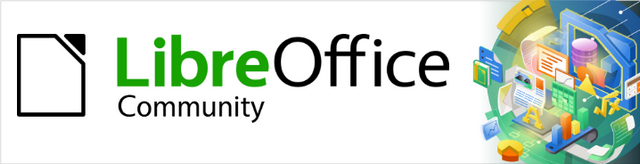
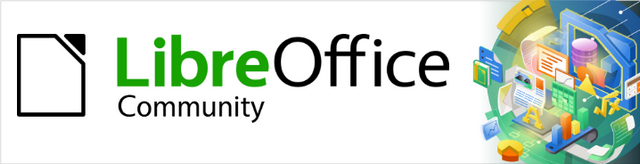
Příručka aplikace Base 7.3
Předmluva
Tento dokument je chráněn autorskými právy © 2022 týmem pro dokumentaci LibreOffice. Přispěvatelé jsou uvedeni níže. Dokument lze šířit nebo upravovat za podmínek licence GNU General Public License (https://www.gnu.org/licenses/gpl.html), verze 3 nebo novější, nebo the Creative Commons Attribution License (https://creativecommons.org/licenses/by/4.0/), verze 4.0 nebo novější.
Všechny ochranné známky uvedené v této příručce patří jejich vlastníkům.
|
Steve Fanning |
Olivier Hallot |
|
|
Pulkit Krishna |
Dan Lewis |
Jean Hollis Weber |
|
Peter Schofield |
|
|
Jakékoli připomínky nebo návrhy k tomuto dokumentu prosím směřujte do fóra dokumentačního týmu na adrese https://community.documentfoundation.org/c/documentation/loguides/ (registrace je nutná) nebo pošlete e-mail na adresu: loguides@community.documentfoundation.org.
Poznámka
Vše, co napíšete do fóra, včetně vaší e-mailové adresy a dalších osobních údajů, které jsou ve zprávě napsány, je veřejně archivováno a nemůže být smazáno. E-maily zaslané do fóra jsou moderovány.
Vydáno Srpen 2022. Založeno na LibreOffice 7.3 Community.
Jiné verze LibreOffice se mohou lišit vzhledem a funkčností.
Tuto knihu jistě ocení každý, kdo chce s LibreOffice Base pracovat svižně, efektivně a s přehledem. Ať už jsme s databázemi nikdy předtím nepracovali nebo jsme s nimi pracovali v systému DBMS (Database Management System) nebo jste zvyklí na jiný databázový systém z kancelářského balíku nebo samostatného databázového systému, jako je MySQL, tato kniha je určena pro všechny. Možná bychom si mohli nejprve přečíst kapitolu 8, Začínám s programem Base, v příručce Začínáme s LibreOffice.
Tato kniha představuje program Base, databázovou komponentu LibreOffice. Program Base používá pro tvorbu databázových dokumentů databázový stroj HSQLDB (HyperSQL DataBase). Umožňuje přistupovat k databázím vytvořeným v mnoha databázových programech, včetně Microsoft Access, MySQL, Oracle, Firebird a PostgreSQL. Program Base obsahuje přídavné funkce, které umožňují vytvářet úplné aplikace založené na datech.
Poznámka
Kromě stroje HSQLDB je k dispozici experimentální možnost vytvářet databázové dokumenty pomocí vestavěného databázového stroje Firebird. Pokročilí uživatelé mohou experimentální funkce povolit zaškrtnutím políčka Povolit experimentální funkce v dialogovém okně Nástroje > Možnosti > LibreOffice > Pokročilé.
Tato kniha představuje vlastnosti a funkce programu Base pomocí ukázkových databází.
Vytvoření databáze
Přístup k externím databázím
Vytváření a používání tabulek v relačních databázích
Vytváření a používání formulářů pro zadávání dat
Použití dotazů ke spojení dat z různých tabulek, k výpočtu výsledků (v případě potřeby) a rychlému filtrování konkrétního záznamu z velkého množství dat
Vytváření sestav pomocí nástroje Návrhář sestav
Propojení databází s jiným dokumentu a externími formuláři včetně použití v hromadné korespondenci
Filtrování a vyhledávání dat
Používání maker k prevenci chyb při zadávání, zjednodušení úkolů a zlepšení použitelnosti formulářů
Údržba databází
K této knize byla vytvořena sada ukázkových databází. Najdete je zde: https://wiki.documentfoundation.org/images/5/52/Sample-databases.zip.
Tato kniha, ostatní příručky pro LibreOffice, vestavěná nápověda a podpora uživatelů předpokládají, že uživatel má základní znalosti s prací na počítači, tj. že dokáže spouštět programy či otevírat a ukládat soubory.
LibreOffice přichází s rozsáhlým systémem nápovědy. Je prvním místem, kde získat pro LibreOffice podporu. Uživatelé Windows a Linux si mohou zvolit stažení a instalaci offline nápovědy pro použití ve chvíli, kdy nejsou připojeni k internetu; offline nápověda je nainstalována s programem na systému MacOS.
Pokud chceme zobrazit systém Nápovědy, stiskneme klávesu F1 nebo v hlavní nabídce vybereme možnost Nápověda > Nápověda LibreOffice. Pokud nemáme v počítači nainstalovanou offline nápovědu a jsme připojeni k internetu, náš výchozí prohlížeč otevře stránky online nápovědy na webu LibreOffice.
Nabídka Nápověda (obrázek 1) obsahuje odkazy na další informace a podporu LibreOffice.

Obrázek 1: Nabídka nápověda
Poznámka
Možnosti označené v níže uvedeném seznamu symbolem ‡ jsou přístupné pouze v případě, že je počítač připojen k internetu.
Co je to? – Rychlé tipy získáme, když umístíme ukazatel myši nad ikonu. Zobrazí se tip nápovědy s krátkým popisem funkce ikony. Podrobnější vysvětlení získáme, pokud v hlavní nabídce zvolíme Nápověda > Co je to? a kurzor myši podržíme nad ikonou. Kromě toho je možné aktivovat rozšířené tipy, a to pomocí Nástroje > Možnosti > LibreOffice > Obecné z hlavní nabídky.
Uživatelské příručky‡ – Otevře výchozí prohlížeč na stránce Dokumentace na webu LibreOffice https://documentation.libreoffice.org/cs/czech-documentation. Najdeme zde kopie uživatelských příruček a další užitečné informace.
Zobrazit tip dne – Otevře dialogové okno s užitečnými informacemi, které nám pomohou rozšířit znalosti o LibreOffice.
Poradit se online ‡ – Otevře výchozí prohlížeč na stránce Ask LibreOffice, stránce dotazů a odpovědí české a slovenské komunity uživatelů kancelářského balíku LibreOffice https://ask.libreoffice.org/cs-cz/questions.
Odeslat zpětnou vazbu ‡ – Otevře výchozí prohlížeč na webové stránce zpětné vazby LibreOffice https://www.libreoffice.org/get-help/feedback. Odtud můžeme hlásit chyby, navrhovat nové funkce a komunikovat s ostatními v komunitě LibreOffice.
Restartovat v nouzovém režimu - Otevře dialogové okno s dotazem, zda chceme restartovat LibreOffice a přejít do nouzového režimu.
Zapojte se‡ – Otevře výchozí prohlížeč na webové stránce LibreOffice Připojte se k nám https://cs.libreoffice.org/community/pipojte-se-k-nam. Na ní si můžeme vybrat oblast zájmu, v níž pomůžeme program vylepšit.
Podpořit LibreOffice finančně‡ – Otevře výchozí prohlížeč na stránce Podpořte LibreOffice https://cs.libreoffice.org/donate.
Informace o licenci – Otevře dialogové okno Licenční a právní informace s informací o licenci, pod kterou je LibreOffice přístupná.
Zkontrolovat aktualizace‡ – Otevře dialogové okno a zkontroluje web LibreOffice, zda neobsahuje aktualizace naší verze softwaru.
O aplikaci LibreOffice – Otevře dialogové okno a zobrazí informace o verzi LibreOffice a používaném operačním systému. Tyto informace budou často vyžadovány, pokud požádáte komunitu o pomoc nebo asistenci se softwarem. K dispozici je tlačítko, které nám umožní zkopírovat tyto informace do schránky, abychom je mohli následně vložit do příspěvku na fóru, do e-mailu nebo do zprávy o chybě. (Na počítačích s operačním systémem macOS je tato položka pod hlavním menu LibreOffice.)
Komunita LibreOffice kromě vývoje softwaru poskytuje bezplatnou podporu od dobrovolníků. Kromě výše uvedených odkazů v nabídce Nápověda jsou k dispozici další možnosti online podpory komunity, viz tabulka 1.
Tabulka 1: Bezplatná podpora LibreOffice
|
Služba |
Popis |
|
Časté otázky |
Odpovědi na často kladené otázky |
|
Fórum |
Podpora od komunity poskytovaná sítí zkušených uživatelů |
|
Otázky a odpovědi a |
Pomocí webové služby Ask je poskytována komunitní podpora zdarma. Vyhledat podobná témata nebo otevřít nová můžeme na stránce https://ask.libreoffice.org/c/czech-and-slovak/13. Služba je k dispozici v několika dalších jazycích; stačí nahradit /en/ za cs-cz, de, es, fr, ja, ko, nl, pt, tr, a mnoho dalších na výše uvedené webové adrese. |
|
Podpora v různých jazycích |
Webové stránky LibreOffice v různých jazycích E-mailové konference pro různé jazyky Informace o sociálních sítích |
|
Možnosti zpřístupnění |
Informace o dostupných možnostech pro zlepšení přístupnosti |
Je také možno zakoupit podporu ve formě smlouvy o poskytování služeb, a to od prodejce nebo poradenské firmy specializované na LibreOffice. Informace o certifikované profesionální podpoře se nachází na webových stránkách The Document Foundation: https://cs.libreoffice.org/get-help/professional-support/
Pro školy, vzdělávací a výzkumné instituce a velké organizace viz https://www.libreoffice.org/download/libreoffice-in-business/.
LibreOffice lze instalovat a spouštět v operačních systémech Windows, Linux a macOS, přičemž každý z nich má několik verzí a uživatelé si je mohou přizpůsobit (písma, barvy, témata vzhledu, správce oken). Ilustrace v tomto návodu byly vytvořeny v různých operačních systémech a na různých počítačích. Proto je možné, že některé prvky v ilustracích nebudou přesně takové, jak je vidíme na svém počítači.
Některá dialogová okna se mohou lišit i kvůli různým nastavením samotného LibreOffice. Uživatel si totiž může zvolit, zda chce používat dialogová okna operačního systému, nebo okna LibreOffice. Tyto rozdíly se týkají především dialogových oken Otevřít, Uložit a Tisk. Zobrazování dialogových oken LibreOffice lze povolit a zakázat v dialogovém okně Nástroje > Možnosti > LibreOffice > Obecné, kde zaškrtneme či zrušíme zaškrtnutí možnosti Použít dialogy LibreOffice.
Komunita LibreOffice vytvořila ikony pro několik sad ikon: Colibre, Breeze, Breeze Dark, Elementary, Karasa Jaga, Sifr, Sifr Dark a Sukapura. Každý uživatel si může vybrat preferovanou sadu. Snímky obrazovky byly pro tuto příručky vytvářeny v různých instalacích LibreOffice, které používaly různé sady ikon. Ikony, které opravdu uvidíme ve své verzi LibreOffice, se mohou lišit od těch, které jsou zobrazeny v této příručce.
Chceme-li změnit použitou sadu ikon, přejdeme na Nástroje > Možnosti > LibreOffice > Zobrazení. Vybereme z rozevíracího seznamu Styl ikon.
Poznámka
Sady ikon Galaxy a Oxygen již nejsou součástí standardního instalačního balíčku. Lze je přidat zpět stažením a instalací následujících rozšíření:
https://extensions.libreoffice.org/extensions/galaxy-icon-theme
https://extensions.libreoffice.org/extensions/oxygen-icon-theme
https://extensions.libreoffice.org/en/extensions/show/tango-icon-theme-for-libreoffice
Některá z dříve zahrnutých pozadí galerie jsou nyní k dispozici pouze jako rozšíření od:
https://extensions.libreoffice.org/extensions/legacy-gallery-backgrounds
Některé klávesové zkratky a položky nabídek jsou v systému macOS jiné než v systémech Windows a Linux. Tabulka 2 uvádí některé běžné náhrady instrukcí v tomto dokumentu. Podrobnější seznam se nachází v nápovědě aplikace.
Tabulka 2: Příklad klávesových zkratek pro různá prostředí
|
Windows nebo Linux |
Ekvivalent pro macOS |
Akce |
|
Výběr v nabídce Nástroje > Možnosti |
LibreOffice > Předvolby |
Otevřou se možnosti nastavení. |
|
Klepnutí pravým tlačítkem |
Control + klepnutí a/nebo klepnutí pravým tlačítkem myši v závislosti na nastavení počítače |
Otevře se místní nabídka. |
|
Ctrl (Control) |
⌘ (Command) |
Používá se také s dalšími klávesami. |
|
F11 |
⌘ + T |
Otevře se postranní lišta Styly. |
Pojmy používané v LibreOffice pro označování prvků uživatelského rozhraní jsou stejné jako ve většině jiných programů.
Dialogové okno je speciálním typem okna. Jeho účelem je o něčem informovat, vyžádat si vložení údajů nebo obojí najednou. Okno obsahuje ovládací prvky, které je možné použít k provedení nějaké akce. Na obrázku 2 jsou zvýrazněny některé běžné ovládací prvky a v klíči za obrázkem je uveden jejich stručný technický popis. V této knize nebudeme ve většině případů technické pojmy používat, ale je užitečné tyto pojmy znát, protože nápověda a další zdroje informací s nimi často pracují.
Ve většině případů můžeme během doby, kdy je dialogové okno otevřeno, pracovat pouze s tímto oknem, nikoliv se samotným dokumentem. Když dialogové okno po použití zavřeme (obvykle klepnutím na OK nebo jiné tlačítko uložíme změny a dialogové okno se zavře), můžeme s dokumentem opět pracovat.
Některá dialogová okna je možné ponechat otevřená i během práce a přepínat se mezi nimi a dokumentem.
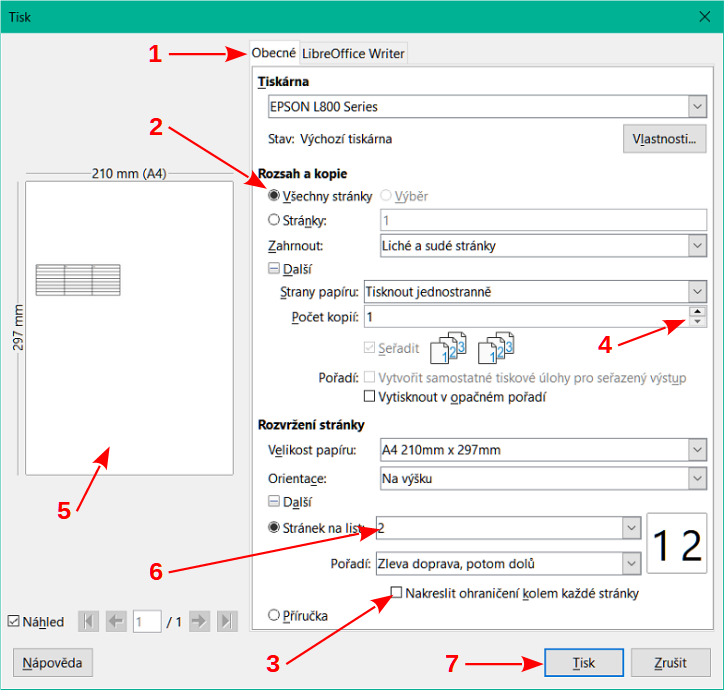
Obrázek 2: Dialogové okno, ve kterém jsou použity běžné ovládací prvky
Karty stránky (angl. Tabbed page, tab), které slouží k přepínání karet.
Přepínače (angl. Radio buttons), zvolená může být vždy jen jedna položka.
Zaškrtávací pole (angl. checkbox), může být zvoleno několik položek najednou.
Číselník (angl. spin box). Klepnutím na šipky můžeme číslo zmenšit nebo zvětšit, nebo jej můžeme přímo zadat v textové části.
Náhled.
Z rozbalovacího seznamu zvolíme námi požadovanou položku.
Jakou licenci LibreOffice používá?
Mohu LibreOffice dále distribuovat, rozdávat a šířit? Mohu LibreOffice prodávat? Mohu LibreOffice používat pro komerční účely a ve své firmě?
Na kolik počítačů mohu LibreOffice nainstalovat?
Je LibreOffice dostupný v mém jazyce?
Jak je možné, že program LibreOffice je dostupný zdarma?
Vyvíjím softwarovou aplikaci. Mohu použít zdrojový kód LibreOffice v mém programu?
Proč ke spuštění LibreOffice potřebuji Javu? Je napsán v Javě?
Poznámka
Pokud chceme používat funkce LibreOffice, které vyžadují Javu, je důležité, aby se správná 32 bitová nebo 64 bitová edice shodovala s nainstalovanou verzí LibreOffice.
Jak mohu k LibreOffice přispět?
Mohu PDF soubor této knihy dále distribuovat, případně jej i tisknout a prodávat?
LibreOffice 7.3 Community obsahuje mnoho změn, které nejsou viditelné v uživatelském rozhraní. Tyto změny zahrnují lepší interoperabilitu s proprietárními formáty souborů společnosti Microsoft a zlepšení výkonu při zpracování velkých souborů, otevírání některých souborů .docx a .xlsx, správě ukládání písem do mezipaměti a otevírání prezentací a kreseb obsahujících velké obrázky.
Více informací najdete v oznámení:
https://blog.documentfoundation.org/blog/2022/02/02/libreoffice-73-community/
Poznámky k verzi nalezneme zde: https://wiki.documentfoundation.org/ReleaseNotes/7.3/cs
Tato uživatelská příručka je založena na Příručce programu Base 7.2. Informace v kapitolách a přílohách, které následují po této předmluvě, se od Příručky k programu Base 7.2 nezměnily – hlavní práce prováděné na Base od 7.2 se týkaly průběžného vývoje experimentálního funkcí pro vytváření databázových dokumentů pomocí Firebirdu.
Od vydání Příručky k modulu Base 7.2 byla tato kniha podrobena revizi z hlediska přesnosti a úplnosti v rámci neustálé snahy přinést vám nejlepší příručku k modulu LibreOffice Base.
Kapitola 2
Kapitola Dodatek A
Tato kniha se neustále aktualizuje a přepracovává pro vydání.
Jakékoli připomínky nebo návrhy k tomuto dokumentu prosím směřujte do fóra dokumentačního týmu na adrese https://community.documentfoundation.org/c/documentation/loguides/ (registrace je nutná) nebo pošlete e-mail na adresu: loguides@community.documentfoundation.org.
Poznámka
Vše, co napíšete do fóra, včetně vaší e-mailové adresy a dalších osobních údajů, které jsou ve zprávě napsány, je veřejně archivováno a nemůže být smazáno. E-maily zaslané do fóra jsou moderovány.